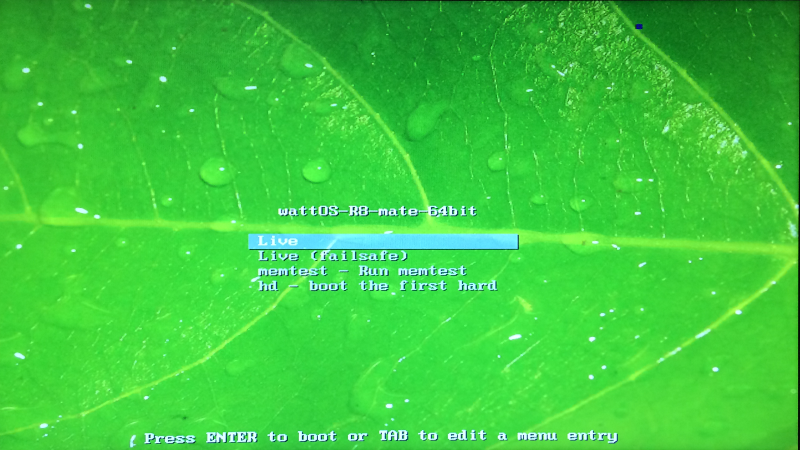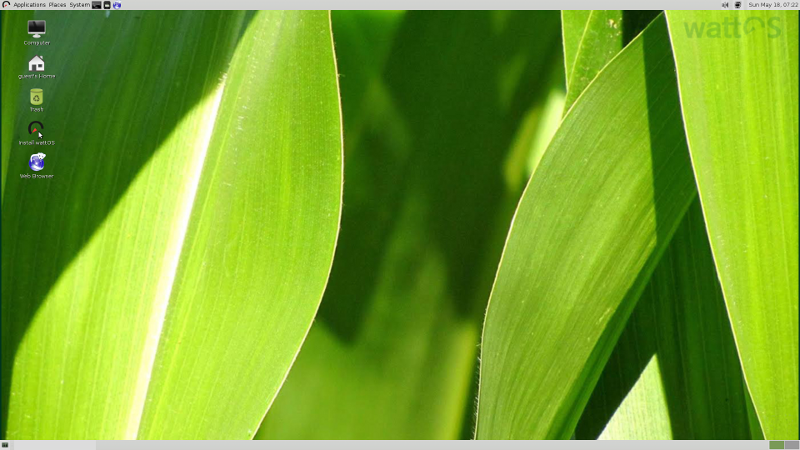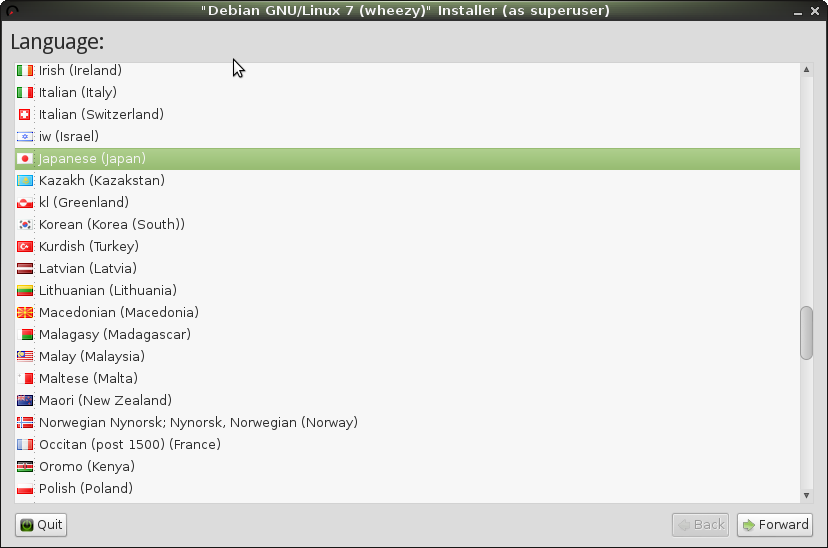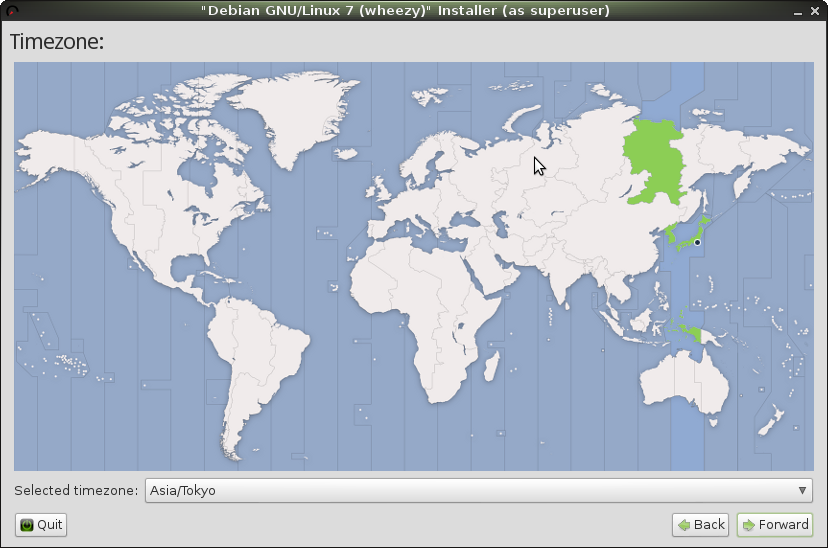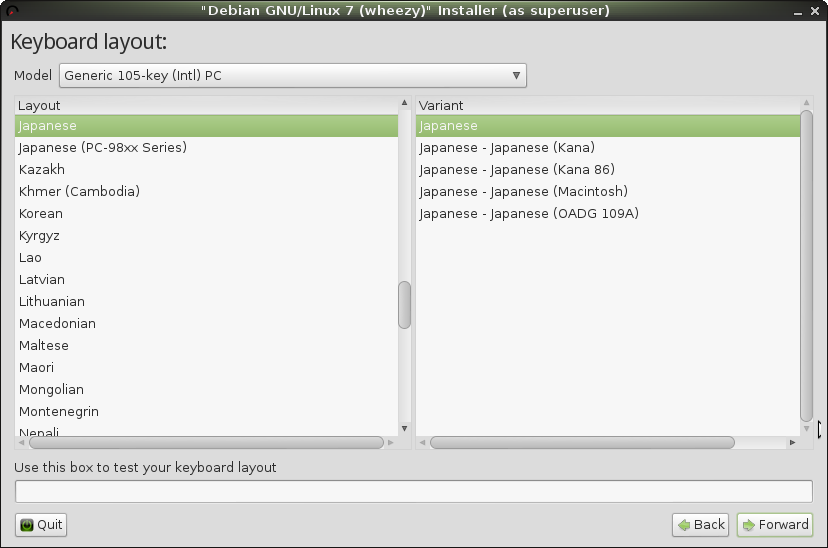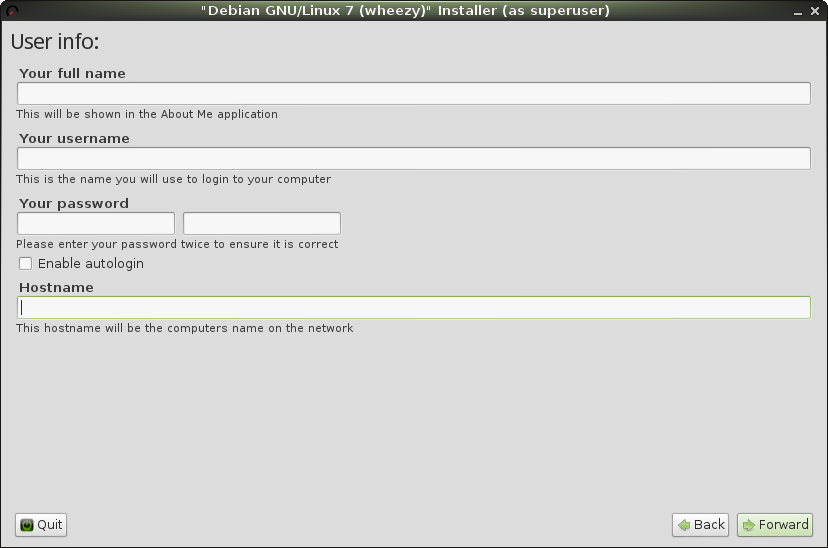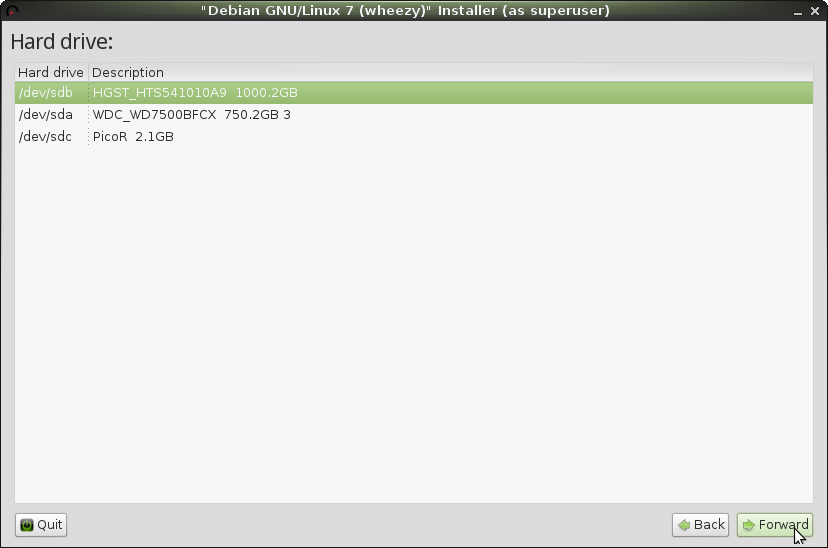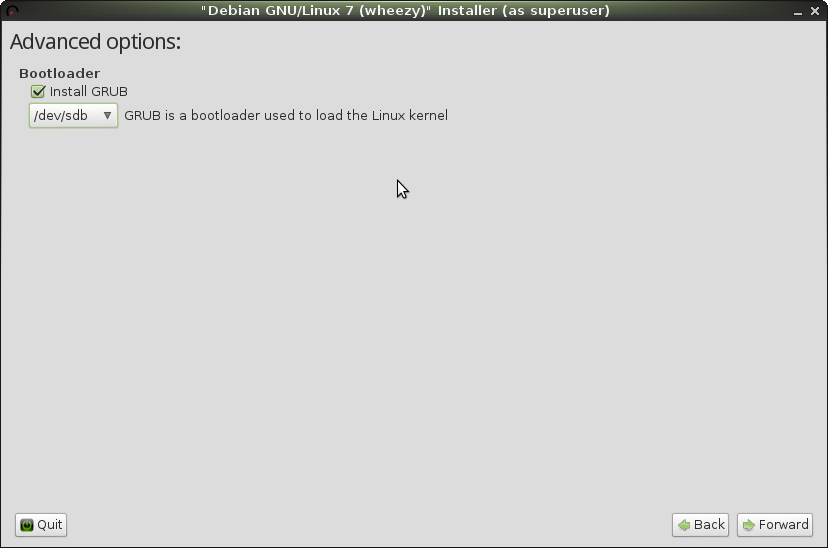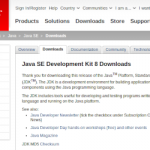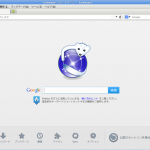【追 記】2023/07/26
久しぶりに、wattOSの公式ページを覗いてみると、再びDebianベースに戻っているようです。なお、wattOS R12のデスクトップ環境はLXDE版のみとなっているようです。
【追 記】2016/07/17
wattOS R9からUbuntuベースに戻ってしまいました。ちょっと残念ですが、超軽量Linuxディストロというコンセプトに変わりはないようです。
超軽量LinuxデイストロwattOSの最新版R8がリリースされました。今回のバージョンでは、UbuntuベースからDebianベースのLinuxディストロに生まれ変わっています。
デスクトップ環境によって、LXDE版、MATE版、Microwatt(軽量XウィンドウシステムOpenboxを採用)の3種類が提供され、それぞれに32bit版と64bit版のCD/DVDイメージ(Microwattは32bit版のみ)があります。バリエーションはこれまでどおりです。
MATEデスクトップ版のインストール
さっそく、wattOSの公式サイトからCD/DVDイメージをダウンロードして、これでインストールCD/DVDを作成します。今回は、自宅で使っているデスクトップPCへのインストールでしたので、MATEデスクトップの64bit版を選択しました。
インストールCD/DVDでPCを立ち上げ、Liveを選択。デスクトップ画面が現れたら、Install wattOSアイコンをダブルクリック。
先ずは、言語の選択と時間設定。
続いて、キーボードとアカウントの設定。
インストール先のHDDや領域を指定。wattOS用の領域を確保していなければ、パーティション作成ソフトGpartedを利用することも可能。Gpartedは、システムメニューのSystem → Administratorにあります。
ブートローダーを設定した後、確認画面が表示されます。最後にInstallボタンをクリックするとインストールが始まります。
日本語化について
インストールが完了したら、PCを再起動して、ログインします。インストール時に、日本語を選択していれば、メニューなどは日本語で表示されます。
ただし、Ubuntuベース時代のような一括で日本語化してくれるパッケージは存在しないので、日本語化されていないアプリケーションがあれば、synapticパッケージマネージャなどを使って、自分で日本語化パッケージを探し、インストールする必要があります。
また、日本語入力メソッドもインストールされていません。例えば、Mozcを利用する場合は次のようになります。
sudo apt-get install ibus-mozc
インストールが完了したら、上のパネル右端にiBusアイコンを右クリックして、設定を選択。
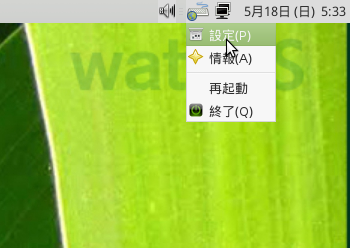
続いて、インプットメソッドの選択から、Mozcを選択して追加。これで、日本語化のための設定はひとまず完了。
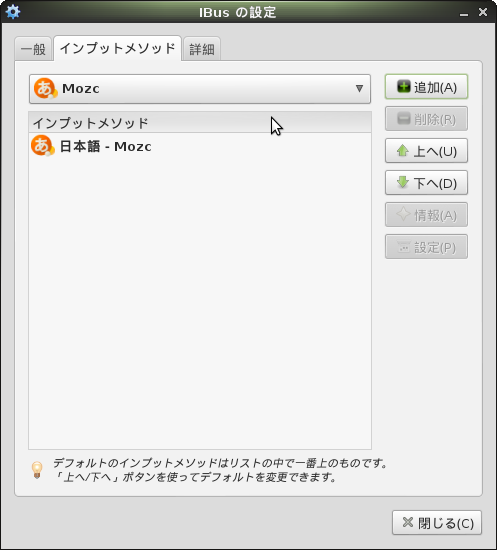
時刻のズレが生じるとき
WindowsとwattOSをマルチブートで利用する場合、9時間の時刻のズレが生じます。この現象は、Windows側が日本標準時、Debian側は世界標準時を利用していることが原因となって引き起こされます。
Windows側を世界標準時に変更したり、NTPサーバーを利用するという手もあるが、Debian側を日本標準時にするのが最も簡単な方法です。
テキストエディタで/etc/default/rcSを開き、最終行に、UTC=noという一行を追加。続いて、/etc/adjtimeを開き、UTCとなっている箇所をLOCALに変更します。
Debianベースになったことのメリット
省電力を謳うLinuxディストロであるwattOSが、さらなる軽量化を目指して、Debianベースへと移行することは、ある意味、自然の流れだったのかもしれません。インストーラーに関していえば、本家Debian 7.4 wheezyのものより使いやすいと思います。
実際、今回お試しインストールしたデスクトップPCは、対応するイーサネットドライバ(Qualcomm Atheros AR8171)がないという理由で、Debian 7.4 wheezyのインストールに失敗したマシンでした。
というわけで、wattOSがDebianベースに移行したことは、大正解だったかもしれません。次回は、もう少し非力なマシンにMicrowattあたりをインストールして試してみたいです。